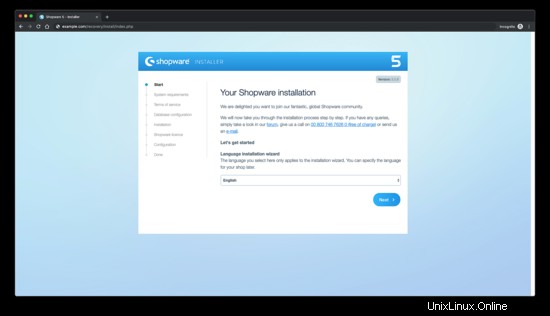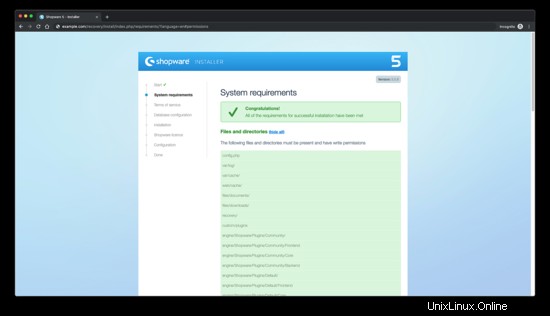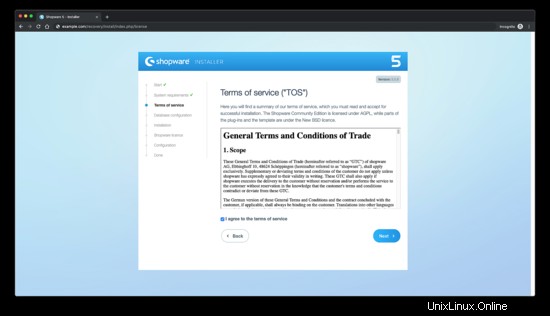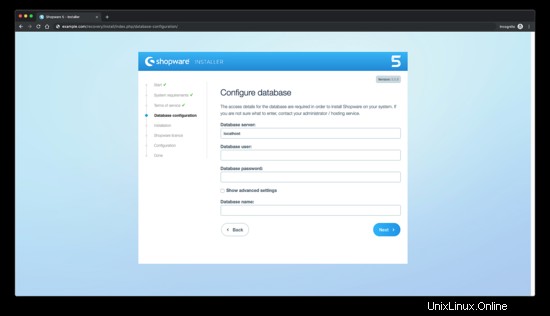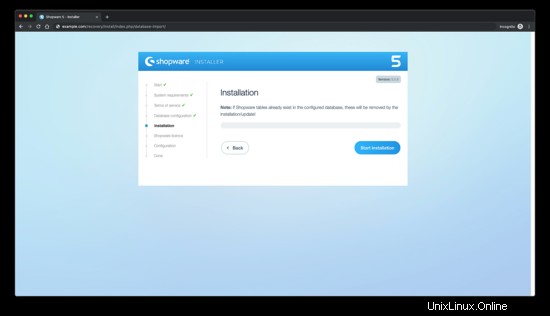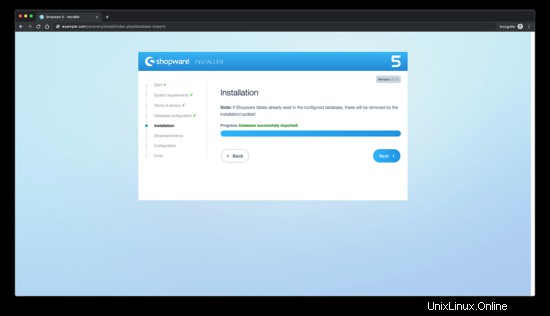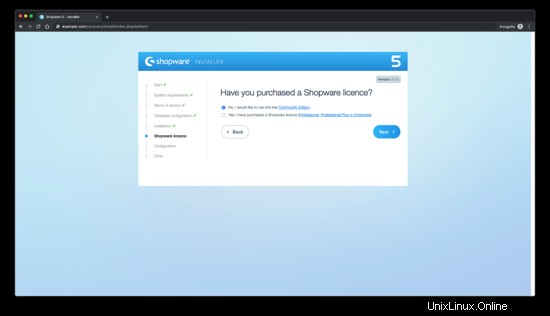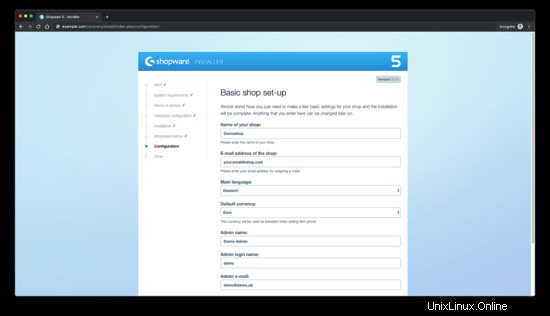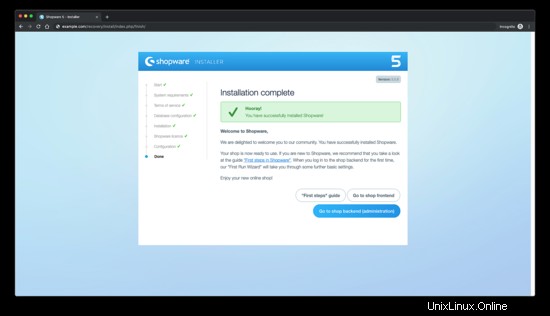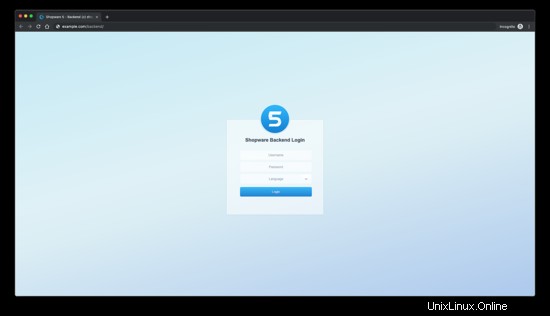Shopware ist die nächste Generation von Open-Source-E-Commerce-Software. Basierend auf modernsten Technologien wie Symfony 3, Doctrine2 und Zend Framework ist Shopware die perfekte Plattform für Ihr nächstes E-Commerce-Projekt. Dieses Tutorial führt Sie durch die Installation von Shopware Community Edition (CE) auf einem CentOS 7-System, indem Sie NGINX als Webserver verwenden.
Anforderungen
Stellen Sie sicher, dass Ihr System die folgenden Mindestanforderungen erfüllt:
- Linux-basiertes Betriebssystem mit installiertem NGINX- oder Apache 2.x-Webserver (mit mod_rewrite).
- PHP 5.6.4 oder höher mit den Erweiterungen ctype, gd, curl, dom, hash, iconv, zip, json, mbstring, openssl, session, simplexml, xml, zlib, fileinfo und pdo/mysql. PHP 7.1 oder höher wird dringend empfohlen.
- MySQL 5.5.0 oder höher.
- Möglichkeit Cronjobs einzurichten.
- Mindestens 4 GB verfügbarer Festplattenspeicher.
- IonCube Loader Version 5.0.0 oder höher (optional ).
HINWEIS: Shopware ist derzeit bis PHP 7.2.x kompatibel.
Voraussetzungen
- Ein Betriebssystem, auf dem CentOS 7 ausgeführt wird.
- Ein Nicht-Root-Benutzer mit sudo-Berechtigungen.
Erste Schritte
Überprüfen Sie Ihre CentOS-Version:
cat /etc/centos-release
Richten Sie die Zeitzone ein:
timedatectl list-timezones
sudo timedatectl set-timezone 'Region/City'
Aktualisieren Sie Ihre Betriebssystempakete (Software). Dies ist ein wichtiger erster Schritt, da dadurch sichergestellt wird, dass Sie über die neuesten Updates und Sicherheitsfixes für die Standardsoftwarepakete Ihres Betriebssystems verfügen:
sudo yum update -y
Installieren Sie einige wichtige Pakete, die für die grundlegende Verwaltung des CentOS-Betriebssystems erforderlich sind:
sudo yum install -y curl wget vim unzip socat epel-release
Schritt 1 – PHP und PHP-Erweiterungen installieren
Richten Sie das Webtatic YUM-Repo ein:
sudo rpm -Uvh https://mirror.webtatic.com/yum/el7/webtatic-release.rpm
Installieren Sie PHP, sowie die notwendigen PHP-Erweiterungen für Shopware:
sudo yum install -y php72w php72w-cli php72w-fpm php72w-common php72w-mysql php72w-curl php72w-json php72w-zip php72w-gd php72w-xml php72w-mbstring php72w-opcache
Um PHP in Modulen kompiliert anzuzeigen, können Sie Folgendes ausführen:
php -m
ctype
curl
exif
fileinfo
. . .
. . .
Überprüfen Sie die PHP-Version:
php --version
# PHP 7.2.14 (cli) (erstellt:12. Januar 2019 12:47:33) ( NTS )
# Copyright (c) 1997-2018 The PHP Group
# Zend Engine v3.0.0, Copyright (c) 1998-2017 Zend Technologies
# mit Zend OPcache v7.2.14, Copyright (c) 1999-2018, von Zend Technologies
Starten und aktivieren Sie den PHP-FPM-Dienst:
sudo systemctl start php-fpm.service
sudo systemctl enable php-fpm.service
Wir können mit dem nächsten Schritt fortfahren, der IonCube Loader-Installation.
Schritt 2 - IonCube Loader installieren (optional )
IonCube Loader herunterladen:
cd /tmp &&wget https://downloads.ioncube.com/loader_downloads/ioncube_loaders_lin_x86-64.tar.gz
Extrahieren Sie den Loader:
tar xfz ioncube_loaders_lin_*.gz
Suchen Sie das PHP-Erweiterungsverzeichnis auf dem System, indem Sie den folgenden Befehl ausführen:
php -i | grep Erweiterungsverzeichnis
# Erweiterungsverzeichnis => /usr/lib64/php/modules => /usr/lib64/php/modules
Kopieren Sie den ionCube Loader in das PHP-Erweiterungsverzeichnis:
sudo cp /tmp/ioncube/ioncube_loader_lin_7.2.so /usr/lib64/php/modules
Binden Sie den Loader über die PHP-Konfiguration ein:
sudo vim /etc/php.ini
Fügen Sie dann eine Zeile in der Datei hinzu, um den ionCube-Loader einzuschließen. Es kann sich irgendwo in der Datei unterhalb der [PHP]-Zeile befinden:
zend_extension =/usr/lib64/php/modules/ioncube_loader_lin_7.2.so
Speichern Sie die Datei und starten Sie PHP-FPM neu:
sudo systemctl restart php-fpm.service
Schritt 3 – Installieren Sie MariaDB und erstellen Sie eine Datenbank für Shopware
Installieren Sie den MariaDB-Datenbankserver:
sudo yum install -y mariadb-server
Überprüfen Sie die MariaDB-Version:
mysql --version
# mysql Ver 14.14 Distrib 5.7.26, für Linux (x86_64) mit EditLine-Wrapper
Starten und aktivieren Sie den MariaDB-Dienst:
sudo systemctl start mariadb.service
sudo systemctl enable mariadb.service
Führen Sie das Installationsskript mysql_secure aus, um die MariaDB-Sicherheit zu verbessern, und legen Sie das Passwort für den MariaDB-Root-Benutzer fest:
sudo mysql_secure_installation
Beantworten Sie jede der Fragen:
Möchten Sie das VALIDATE PASSWORD-Plugin einrichten? N
Neues Passwort:Ihr_sicheres_Passwort
Geben Sie das neue Passwort erneut ein:Ihr_sicheres_Passwort
Anonyme Benutzer entfernen? [J/n] J
Root-Anmeldung aus der Ferne verbieten? [J/n] J
Testdatenbank und Zugriff darauf entfernen? [J/n] J
Berechtigungstabellen jetzt neu laden? [J/n] J
Verbinden Sie sich als Root-Benutzer mit der MariaDB-Shell:
sudo mysql -u root -p
# Passwort eingeben
Erstellen Sie eine leere MariaDB-Datenbank und einen Benutzer für Shopware und merken Sie sich die Anmeldeinformationen:
mysql> CREATE DATABASE dbname;
mysql> GRANT ALL ON dbname.* TO 'username' IDENTIFIED BY 'password';
mysql> FLUSH PRIVILEGES;
Beenden Sie MariaDB:
mysql> beenden
Ersetzen Sie Datenbankname, Benutzername und Passwort durch Ihre eigenen Namen.
Schritt 4 – Installieren Sie den Acme.sh-Client und erhalten Sie das Let's Encrypt-Zertifikat (optional)
Das Sichern Ihrer Website mit HTTPS ist nicht erforderlich, aber es ist eine bewährte Methode, den Datenverkehr Ihrer Website zu sichern. Um ein TLS-Zertifikat von Let’s Encrypt zu erhalten, verwenden wir den acme.sh-Client. Acme.sh ist eine reine Unix-Shell-Software zum Abrufen von TLS-Zertifikaten von Let's Encrypt ohne Abhängigkeiten.
Laden Sie acme.sh herunter und installieren Sie es:
sudo su - root
git clone https://github.com/Neilpang/acme.sh.git
cd acme.sh
./acme.sh --install -- Konto-E-Mail [E-Mail-geschützt]
Quelle ~/.bashrc
cd ~
Prüfen Sie die acme.sh-Version:
acme.sh --version
# v2.8.1
Holen Sie sich RSA und ECC/ECDSA Zertifikate für Ihre Domain/Ihren Hostnamen:
# RSA 2048
acme.sh --issue --standalone -d example.com --keylength 2048
# ECDSA
acme.sh --issue --standalone -d example .com --keylength ec-256
Wenn Sie zum Testen gefälschte Zertifikate wünschen, können Sie den obigen Befehlen das Flag --staging hinzufügen.
Nachdem Sie die obigen Befehle ausgeführt haben, werden Ihre Zertifikate und Schlüssel wird sein in:
- Für RSA :/home/username/example.com-Verzeichnis.
- Für ECC/ECDSA :/home/username/example.com_ecc Verzeichnis.
Um Ihre ausgestellten Zertifikate aufzulisten, können Sie Folgendes ausführen:
acme.sh --list
Erstellen Sie ein Verzeichnis zum Speichern Ihrer Zertifikate. Wir verwenden ein Verzeichnis /etc/letsencrypt.
mkdir -p /etc/letsecnrypt/example.com
sudo mkdir -p /etc/letsencrypt/example.com_ecc
Installieren/kopieren Sie Zertifikate in das Verzeichnis /etc/letsencrypt.
# RSA
acme.sh --install-cert -d example.com --cert-file /etc/letsencrypt/example.com/cert.pem --key-file /etc/letsencrypt/example .com/private.key --fullchain-file /etc/letsencrypt/example.com/fullchain.pem --reloadcmd "sudo systemctl reload nginx.service"
# ECC/ECDSA
acme.sh - -install-cert -d example.com --ecc --cert-file /etc/letsencrypt/example.com_ecc/cert.pem --key-file /etc/letsencrypt/example.com_ecc/private.key --fullchain- file /etc/letsencrypt/example.com_ecc/fullchain.pem --reloadcmd "sudo systemctl reload nginx.service"
Alle Zertifikate werden alle 60 Tage automatisch erneuert.
Nachdem Sie die Zertifikate erhalten haben, beenden Sie den Root-Benutzer und kehren Sie zum normalen sudo-Benutzer zurück:
beenden
Schritt 5 – NGINX installieren und konfigurieren
Installieren Sie den NGINX-Webserver:
sudo yum install -y nginx
Überprüfen Sie die NGINX-Version:
nginx -v
Starten und aktivieren Sie den Nginx-Dienst:
sudo systemctl start nginx.service
sudo systemctl enable nginx.service
Konfigurieren Sie NGINX für Shopware. Führen Sie sudo vim /etc/nginx/conf.d/shopware.conf aus und fügen Sie die folgende Konfiguration hinzu:
server {listen 80; höre 443 ssl; server_name example.com; root /var/www/shopware;
ssl_certificate /etc/letsencrypt/example.com/fullchain.cer;
ssl_certificate_key /etc/letsencrypt/example.com/example.com.key;
ssl_certificate /etc/letsencrypt/example.com_ecc/fullchain.cer;
ssl_certificate_key /etc/letsencrypt/example.com_ecc/example.com.key;
index shopware.php index.php; location / { try_files $uri $uri/ /shopware.php$is_args$args; } Speicherort /recovery/install { index index.php; try_files $uri /recovery/install/index.php$is_args$args; } Ort ~ \.php$ {include fastcgi.conf; fastcgi_pass 127.0.0.1:9000; }} Überprüfen Sie die NGINX-Konfiguration auf Syntaxfehler:
sudo nginx -t
NGINX-Dienst neu laden:
sudo systemctl reload nginx.service
Schritt 6 - Shopware installieren
Erstellen Sie ein Dokumenten-Root-Verzeichnis für Shopware:
sudo mkdir -p /var/www/shopware
Ändern Sie den Besitz des Verzeichnisses /var/www/shopware zu {jour_user}:
sudo chown -R {Ihr_Benutzer}:{Ihr_Benutzer} /var/www/shopware Navigieren Sie zum Stammverzeichnis des Dokuments:
cd /var/www/shopware
Laden Sie die neueste Shopware-Version über wget herunter und entpacken Sie sie:
wget https://releases.shopware.com/install_5.5.8_d5bf50630eeaacc6679683e0ab0dcba89498be6d.zip?_ga=2.141661361.269357371.1556739808-1418008019.1556603459 -O shopware.zipware
shopware.zipware
/pre>HINWEIS: Download-URL aktualisieren, falls es eine neuere Version gibt.
Ändern Sie den Besitz des Verzeichnisses /var/www/shopware zu nginx.
sudo chown -R nginx:nginx /var/www/shopwareFühren Sie sudo vim /etc/php-fpm.d/www.conf aus und setzen Sie Benutzer und Gruppe auf nginx.
sudo vim /etc/php-fpm.d/www.conf
# user =nginx
# group =nginxErstellen Sie das Verzeichnis /var/lib/php/session und ändern Sie seinen Besitz auf einen Benutzer nginx.
sudo mkdir -p /var/lib/php/session &&sudo chown -R nginx:nginx /var/lib/php/sessionErhöhen Sie memory_limit =256M und upload_max_filesize =6M und setzen Sie allow_url_fopen =On, falls nicht bereits in der Datei /etc/php.ini festgelegt.
sudo vim /etc/php.iniNachdem Sie Änderungen in der Datei /etc/php.ini vorgenommen haben, laden Sie php-fpm.service neu:
sudo systemctl reload php-fpm.serviceÖffnen Sie Ihre Domain/IP im Webbrowser und folgen Sie dem Installationsassistenten. Das Backend von Shopware befindet sich unter /backend example:http://example.com/backend.
Schritt 7 - Shopware-Setup abschließen
Wählen Sie zunächst die Sprache aus und klicken Sie auf Weiter:
Stellen Sie als Nächstes sicher, dass Sie alle Shopware-Anforderungen erfüllen:
Stimmen Sie den AGB von Shopware zu und klicken Sie auf Weiter:
Geben Sie die Datenbankanmeldeinformationen ein und klicken Sie auf Weiter:
Starten Sie die Installation, um Datenbanktabellen zu erstellen:
Danach sehen Sie eine Meldung über den erfolgreichen Datenbankimport:
Wählen Sie eine Lizenz aus und klicken Sie auf Weiter:
Geben Sie einige grundlegende Einstellungen ein, um die Einrichtung abzuschließen, und klicken Sie auf Weiter:
Die Installation ist abgeschlossen.
Um auf den Admin-Bereich zuzugreifen, hängen Sie /backend an Ihre URL an.
Sie haben Shopware erfolgreich installiert. Viel Spaß mit Ihrem neuen Online-Shop!
Links
- https://de.shopware.com/
- https://github.com/shopware/shopware